Πως θα σας φαινόταν μια προσαρμοσμένη εγκατάσταση του Ubuntu και μάλιστα με τον επίσημο εγκαταστάτη; Το Ubuntu Minimal δεν είναι και τόσο γνωστή έκδοση καθώς δεν υπάρχει στην επίσημη σελίδα Ubuntu.com.
Η εταιρεία ανάπτυξης του Ubuntu (Canonical) προτιμάει τον Full εγκαταστάτη για ευνόητους λόγους.
Το καλό με το Ubuntu Minimal είναι ότι επειδή κατεβάζει τα απαραίτητα αρχεία online, θα έχετε πάντα τα τελευταία πακέτα που κυκλοφορούν, και φυσικά μπορείτε να εγκαταστήσετε μια προσαρμοσμένη έκδοση του Ubuntu, όπως ακριβώς την χρειάζεστε.
Για να αρχίσετε θα πρέπει πρώτα να κατεβάστε το αρχείο ISO. Στη συνέχεια θα πρέπει να το κάψετε σε ένα CD ή DVD ή USB. Μετά την εγγραφή εκκινήσετε στον υπολογιστή σας και κάντε boot από το μέσο εγκατάστασης.
Ο minimal εγκαταστάτης του Ubuntu είναι πολύ διαφορετικός από το παραδοσιακό πρόγραμμα εγκατάστασης Ubiquity. Αντί να σας εμφανίσει το περιβάλλον επιφάνειας εργασίας του Ubuntu, θα δείτε ένα εργαλείο ncurses από όπου μπορείτε να εγκαταστήσετε το Ubuntu. Όσοι γνωρίζουν τον εγκαταστάτη του Debian, θα βρουν πολλά κινά σημεία.
Αρχικά θα πρέπει να επιλέξετε τη γλώσσα εγκατάστασης. Αναζητήστε και επιλέξτε τη γλώσσα (αν το πρόγραμμα εγκατάστασης δεν την ανίχνευσε αυτόματα) και πατήστε το πλήκτρο enter. Στη συνέχεια, επιλέξτε τη χώρα (Greece) και πατήστε enter για να συνεχίσετε.
Στην επόμενη σελίδα, το Ubuntu θα σας ζητήσει να ορίσετε τη διάταξη του πληκτρολογίου σας. Συνήθως τα πρώτα βήματα ανιχνεύονται αυτόματα, επομένως μπορείτε να πατήστε το πλήκτρο enter για να προχωρήσετε στο επόμενο βήμα.
Μετά την επιλογή της γλώσσας, της χώρας, της διάταξης πληκτρολογίου κ.λπ., το πρόγραμμα εγκατάστασης θα σας ζητήσει να ορίσετε ένα όνομα για το PC σας. Είναι το θα εμφανίζεται σε άλλους υπολογιστές στο δίκτυο σας. Διαγράψτε το προεπιλεγμένο hostname “ubuntu”, προσθέστε το όνομα που θέλετε και πατήστε enter.
Στο παρακάτω βήμα θα πρέπει να ορίσουμε τον χρήστη. Γράψτε το πλήρες όνομα του χρήστη που θέλετε, καθώς και το login name του χρήστη μαζί με τον κωδικό πρόσβασης στα πεδία που εμφανίζονται.
Στο επόμενο βήμα το Ubuntu θα σας ρωτήσει αν θέλετε να “κρυπτογραφήσετε τον δίσκο σας”. Επιλέξτε “Ναι” εάν θέλετε πρόσθετη ασφάλεια ή “όχι” για να συνεχίσετε.
Το επόμενο βήμα στη διαδικασία εγκατάστασης είναι η κατάτμηση του δίσκου στα partitions που χρειάζονται για την εγκατάσταση. Υπάρχουν διάφορες επιλογές: χρήση ολόκληρου του δίσκου, καθοδηγούμενη κατάτμηση – χρήση LVM, και manual ή προσαρμοσμένη.
Επιλέξτε την πρώτη επιλογή “καθοδηγούμενη – χρησιμοποιήστε ολόκληρο το δίσκο” αν δεν τρέχετε άλλο λειτουργικό σύστημα στο δίσκο σας. Διαφορετικά, επιλέξτε την προσαρμοσμένη για να ρυθμίσετε τη δική σας διάταξη στα partitions. Μην επιλέξετε LVM εκτός αν γνωρίζετε τι σημαίνει LVM και πως να προχωρήσετε.
Αμέσως μετά το Ubuntu θα δημιουργήσει τα partitions που ορίσατε και θα αρχίσει την εγκατάσταση.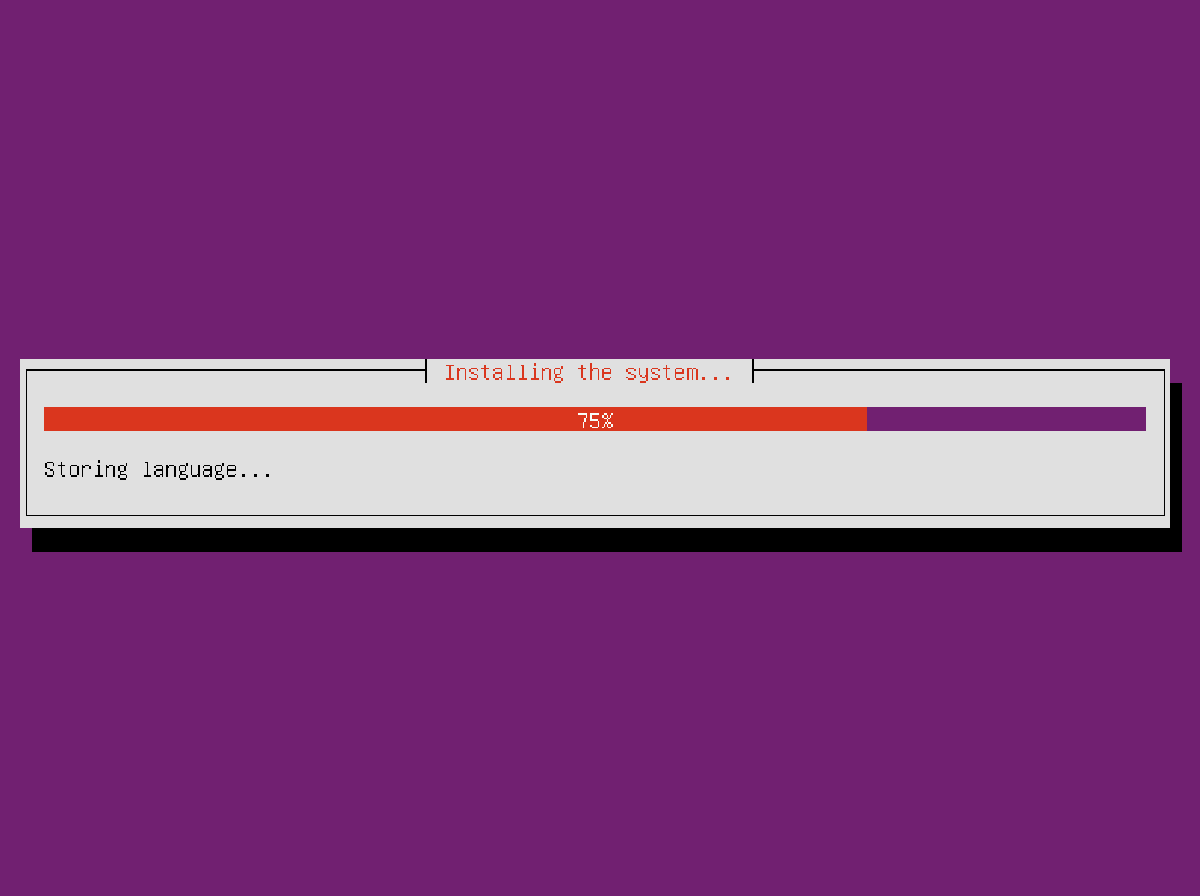
Αφού εγκατασταθεί το βασικό σύστημα, στο επόμενο βήμα θα πρέπει να επιλέξετε το λογισμικό που χρειάζεστε καθώς και το περιβάλλον εργασίας.
Ο επιλογέας λογισμικού του Ubuntu Minimal θα σς δώσει την δυνατότητα επιλογής διαφόρων DE, όπως το “Desktop Lubuntu” που σημαίνει ότι θα εγκαταστήσει όλα τα πακέτα του Lubuntu.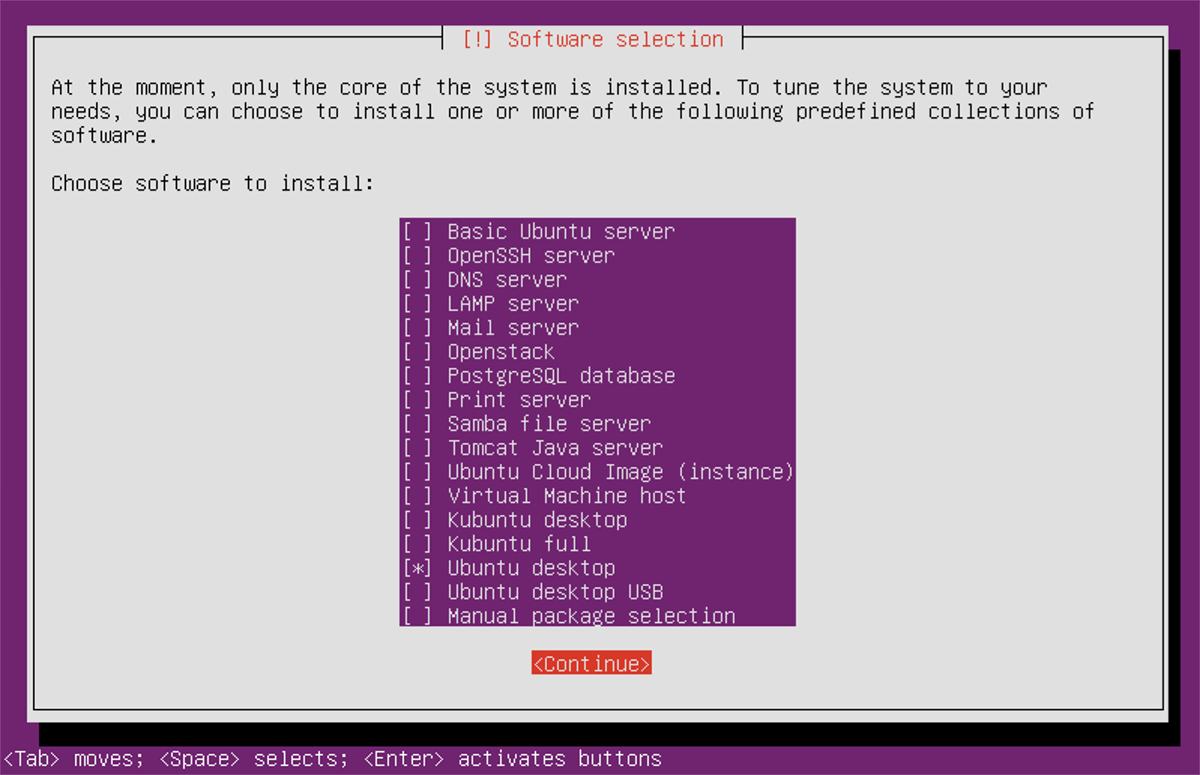
Στις γεύσεις του προγράμματος εγκατάστασης συμπεριλαμβάνονται όλα τα DEs: Lubuntu, Kubuntu, Xubuntu, Budgie, Mate, Vanilla Gnome, το παραδοσιακό Ubuntu και άλλες επιλογές.
Το πρόγραμμα εγκατάστασης θα σας επιτρέψει να εγκαταστήσετε πολλά DEs μαζί να το επιθυμείτε.
Μετά την επιλογή του λογισμικού, το Ubuntυ θα το κατεβάσει και θα το εγκαταστήσει στον υπολογιστή σας. Να αναφέρουμε ότι κανένα από αυτά τα πακέτα δεν είναι στο ISO, και έτσι όλα θα πρέπει να κατέβουν από το διαδίκτυο.
Όταν ολοκληρωθεί η εγκατάσταση θα πρέπει να κάνετε επανεκκίνηση. Μετά τη σύνδεσή σας, θα δείτε το προσαρμοσμένο Ubuntυ που εγκαταστήσατε.
Minimal ISO Files
Table of Contents
Ubuntu 64-bit PC (amd64, x86_64) (Recommended)
-
Ubuηtu 17.10 “Artful Aardvark” 58MB (MD5: 8006b73636a3df5d4f3aa3fdfa9b02cc, SHA1: 7ff172b06aa07ab4dfa2b97e2ac67c30d0dbfe85)
-
Ubuηtu 17.04 “Zesty Zapus” 58MB (MD5: 6bd80e10bf223a04d3aafe0f997d046b, SHA1: 6131e2cc90cf30407af18f3f1af16c54bf58ffc8)
-
Ubuηtu 16.04 LTS “Xenial Xerus” 54MB (MD5: fe495d34188a9568c8d166efc5898d22, SHA1: 902731a64bf54a057ba266a32de5fbcc4c494fcf)
-
Ubuηtu 14.04 LTS “Trusty Tahr” 37MB (MD5: 7297321c2fa6424417a548c85edd6e98, SHA1: e1e074b4302898698977c08013e0afe5c06245e2)
32-bit PC (i386, x86)
-
Ubuηtu 17.10 “Artful Aardvark” 51MB (MD5: 4531d6ec87c0c75d9b1b5699e34e525a, SHA1: b729c19d0f92f81e61613b6401c5522d9bc15fc7)
-
Ubuηtu 17.04 “Zesty Zapus” 51MB (MD5: e655af199e477bd6aff1bb2c0e2f718e, SHA1: 41a9579525680f496f4ac752a3b58e9964a3f010)
-
Ubuηtu 16.04 LTS “Xenial Xerus” 48MB (MD5: 574fd244f5069f086065a23f7bdf604f, SHA1: 59211a88a125a7933c176365bb36b13197983ab7)
-
Ubuηtu 14.04 LTS “Trusty Tahr” 31MB (MD5: a2502844750ecb6477d8fb4ff6b9aaf8, SHA1: d17c34ce716f13396040ccdc02d32482ed6b01a1)
64-bit PowerPC (ppc64)**
-
Ubuηtu 16.04 “Xenial Xerus” 61MB (MD5: 9251739a80776d2ee6fcc2f1c85e5c70, SHA1: 49379230edb4d4445cdb33a48e67832695deaf54)
-
Ubuηtu 14.04 LTS “Trusty Tahr” 41MB (MD5: 81e3a1d934e9c8b9809c3fe20c387aec, SHA1: 72250efd801ea109f6e7d5c2e035f4c7a23de95c)
32-bit PowerPC (ppc)**
-
Ubuηtu 16.04 “Xenial Xerus” 45MB (MD5: e293ce4d41204e68dc3e570e544aa1cd, SHA1: 9452c0adce221ce2b3a0ac671b102aae9741c2f4)
-
Ubuηtu 14.04 LTS “Trusty Tahr” 29MB (MD5: 959bd251ae4fcc4ea8457de555ddaf27, SHA1: 52d3c31ebd9710707eed0bfa318aa5b9ac3b59b4)
** Unofficial port, unsupported by Canonical



